Как посмотреть архив в Instagram с телефона или компьютера
В Instagram можно сохранять свои посты в специальном хранилище, архиве. Туда легко отправить ненужные или устаревшие публикации. Они будут доступны для просмотра только вам, но ими можно делиться через Direct. Рассмотрим подробно, как посмотреть архив в Instagram, разархивировать фото или вернуть его обратно в архив.
Что такое архив в Instagram
Чтобы заархивировать публикации или Историю, пользователь должен нажать над снимком: «Отправить в Архив». Посмотреть архив в Instagram может только владелец страницы. Раздел находится в верхней панели, рядом с никнеймом учетной записи и меню «Настроек». Разделен на две категории: для Публикаций и Историй. Переходя, владелец аккаунта указывает какой тип данных ему необходим.
Мнение эксперта
Васильева Елена, эксперт по работе с Instagram
Если у вас возникают вопросы, задавайте их мне.
Задать вопрос эксперту
Что такое «Архив в Instagram»: сохранение фотографий, видео и Stories в отдельном разделе, недоступном для посетителей и подписчиков. Если же у вас возникнут вопросы, что это за функция, пишите мне, и я помогу разобраться.
Как посмотреть архив в Instagram с компьютера или телефона
Чтобы посмотреть архивированный контент:

- Нажмите значок человечка или на свое фото в правом нижнем углу экрана, чтобы перейти в свой профиль.
- Нажмите три полоскив правом верхнем углу экрана.
- Выберите Архив.
- Выберите Архив публикаций / Архив историй в верхней части экрана, а затем нажмите Архив историй, Архив публикаций или Архив прямых эфиров.
На ПК и ноутбуке нельзя использовать архив Instagram. У официального сайта приложения ограниченный функционал, а десктопная программа не разработана. Однако существует несколько способов, как сделать это через компьютер:
- Установите на свой ПК Андроид эмулятор BlueStacks.
- В нем найдите и установите приложение Instagram.
- Запустите официальный клиент инсты через эмулятор.
- Откройте свой профиль.
- Кликните по значку архива.
- Выберите нужный архив: публикации или истории.
Теперь вам доступны все заархивированные фото на компьютере.
Как отправить фото, видео и истории в архив Instagram
Чтобы добавить какой-либо медиафайл в архив, пользователь должен:
- Открыть публикацию на своей странице – нажать три точки сверху.
- В выпадающем меню: «Архивировать».
- После, можно посмотреть архивированные фото перейдя в соответствующий раздел. Найти архив с заранее архивированными фото в Instagramе проще по датам и снимку, который был добавлен.
С помощью такой функции, в памяти учетной записи сохраняются фотографии сроком более одного года. Вернуть архивированные фото в Instagramе возможно в любой момент, когда пользователь захочет разнообразить ленту. Публикации добавляются по датам их размещения. То есть, если владелец аккаунта архивировал всю ленту, а после размещал новые записи – разархивированный пост будет последним в списке. Через архивацию можно очистить ленту полностью, отправив все записи на сохранения. Это один из способов, как не закрывать страницу, а лишь убрать ненужные публикации.
Вы используете Instagram для развлечения или работы?
Развлечения Работы
Как вытащить публикации из архива
Есть два способа, как вернуть публикации из архивации: восстановить через стандартную функцию или получить rar-папку на компьютер. В последнем случае, пользователь получит не только скрытые снимки и видео, но и информацию о своих действиях в учетной записи, описание в текстовом формате, сведения о комментариях. Полученные медиафайлы можно заново опубликовать в социальной сети, но без описания, отметок и прочего.
Со смартфона работать с архивацией проще: функция считается стандартной на новых версиях Instagram. Если раздел не появился, значит нужно обновить приложение через официальные магазины контента: Play Market или iTunes.
Как извлечь фото из архива в Instagram
Чтобы вытащить фото из Архива:
- Нажать по иконке с часами – выбрать раздел: Истории или Публикации.
- Выбрать снимок – перейти к посту.
- Нажать три точки сверху – Показать в профиле.
Теперь запись появится в разделе «Публикации», также будут восстановлены ранее оставленные комментарии и отметки «Мне нравится».
Как посмотреть архив историй в Instagram другого человека
Все Сторис, которым более суток, помещаются в специальное хранилище — архивацию Сторис. У себя это посмотреть просто — в профиле кликаем (слева, вверху) пиктограмму часового циферблата, выпадает список Сториз, причем порядок будет хронологический (от последних к предыдущим). У других Instagramных пользователей сториз в Instagram (старые) можно смотреть, если они в актуальное были добавлены, а у тех, на кого у вас есть подписка, смотрим ленту сверху, кликаем на аватарку (кружочек с изображением), где автоматически будет история при необходимости прокручиваться. Если хотите все анонимно сделать, то можно еще один (прикреплять можно до 5 штук к телефону) сделать аккаунт в Instagram или же воспользоваться gramster.
Как вернуть Архивированное фото в Инстаграм

С обновлением приложения социальной сети Инстаграм версии 10.21 владельцы аккаунтов получили в своё распоряжение функцию архивирования, позволяющую скрывать от других пользователей свои старые посты в Инстаграм. Для этого достаточно поместить такой пост в Архив вашего аккаунта, в котором он будет скрыт от чужих глаз и доступен лишь вам. Но если вы решите вернуть его обратно в перечень доступных для просмотра, это также будет очень легко осуществить. Ниже разберём, как возвратить из архива фотографии в Instagram, и что нам для этого понадобится.
Функция архива в Инстаграм – просто и удобно
Если какое-либо из ваших фото перестало удовлетворять вашим вкусам, вы можете спрятать такое фото в архив вашего аккаунта. Для этого достаточно выбрать данное фото, нажать сверху на кнопку с тремя вертикальными точками, после чего выбрать функцию «Архивировать».

После этого фото исчезает из доступности других пользователей и помещается в раздел «Архив», доступный для просмотра лишь владельцу данного аккаунта.
Если функция «Архив» у вас недоступна, то вам понадобится её активировать. Для этого перейдите в настройки страницы, выберите опцию «Конфиденциальность и безопасность», и далее «Настройки истории». Там найдите и активируйте опцию «Сохранить в архив». Подробнее о функции архивирования читайте в нашем материале «Что значит архивировать в Инстаграме».
Вы используете Instagram для развлечения или работы?
Развлечения Работы

Для чего это нужно? К примеру, вы торгуете каким-либо товаром в вашем интернет-магазине, и на данный момент товар уже раскуплен или отсутствует на складе. Чтобы не вводить покупателей в заблуждение, вы просто помещаете картинку данного товара в архив. Данная картинка не удаляется совсем, и вам не будет необходимости при появлении товара вновь загружать её в ваш Инстаграм. Когда товар появится на складе, будет достаточно вернуть пост из архива, и он вновь появится в доступных для просмотра фото в вашем аккаунте.
Где можно посмотреть заархивированное фото
Вы можете посмотреть помещённые ранее в архив фото перейдя в настройки вашего профиля и кликнув там на кнопку с изображением циферблата (часов).
После этого вы перейдёте в архив. Он имеет два основных подраздела – архив историй (сторис) и архив публикаций.

Если вас интересуют ваши прежние публикации (фото) тогда выбираете «Архив публикаций». После этого вам станут доступны для просмотра все сохранённые вами ранее архив публикации (обычно в плиточном порядке).
Если же выбрав данный раздел вы обнаружили, что он пуст, значит ранее вы не сохраняли фото в ваш архив, или сохраняли лишь истории (сторис). Последние доступны при выборе раздела «Архив историй».
Как возвратить архивированное фото в Инстаграм
Если у вас имеется гаджет на ОС «Андроид», то процедура восстановления фото их архива в Инстаграм состоит в следующем:

- Запустите ваш Инстаграм, и перейдите в профиль, тапнув на соответствующую иконку справа снизу;
- В вашем профиле перейдите в архив, нажав на кнопку в виде циферблата;
Как в Инстаграме вернуть фото из архива на iOS
- Откройте ваш Инстаграм, и перейдите в ваш профиль;
- Тапните на кнопку с изображением часов справа сверху. Вы перейдёте в форму просмотра сархивированных ранее историй;
- Нажмите вверху на надпись «Архив» (Archive);
- В открывшемся меню выберите «Публикации» (Posts). Откроется меню с внесёнными в архив постами;
- Найдите в архиве нужный пост для восстановления. Нажмите на кнопку с тремя горизонтальными точками справа сверху, и выберите опцию «Показать в профиле». Ваш пост в ленте будет восстановлен.
Для этого необходимо перейти на страницу нашего аккаунта в Инстаграм, там вновь тапнуть на кнопку с изображением часов, и выбрать «Архив публикаций».
После открытия данного архива выберите ту публикацию, которую необходимо возвратить тапнув на неё. Затем нажмите вверху на кнопку с тремя вертикальными точками, и в появившемся меню выберите опцию «Показать в профиле».

Данный заархивированный пост будет возвращён в ваш профиль и станет доступным для просмотра.
Здесь же доступна опция для полного удаления данного поста с вашего аккаунта («Удалить»). Применяйте её в случае уверенности в том, что данный пост вам больше не понадобится.
Заключение
В нашем материале мы разобрали процедуру возвращения фото из архива в Инстаграме, и перечислили последовательность шагов для реализации указанной операции. Используйте функцию архива и возврата из архива для удобной работы с нужными постами в Инстаграм, что позволит более гибко использовать возможности данной социальной сети для решения ваших маркетинговых задач.
С обновлением приложения социальной сети Инстаграм версии 10.21 владельцы аккаунтов получили в своё распоряжение функцию архивирования, позволяющую скрывать от других пользователей свои старые посты в Инстаграм. Для этого достаточно поместить такой пост в Архив вашего аккаунта, в котором он будет скрыт от чужих глаз и доступен лишь вам. Но если вы решите вернуть его обратно в перечень доступных для просмотра, это также будет очень легко осуществить. Ниже разберём, как возвратить из архива фотографии в Instagram, и что нам для этого понадобится.
Используйте функцию архива и возврата из архива для удобной работы с нужными постами в Инстаграм, что позволит более гибко использовать возможности данной социальной сети для решения ваших маркетинговых задач.
- Откройте ваш Инстаграм, и перейдите в ваш профиль;
- Тапните на кнопку с изображением часов справа сверху. Вы перейдёте в форму просмотра сархивированных ранее историй;
- Нажмите вверху на надпись «Архив» (Archive);
- В открывшемся меню выберите «Публикации» (Posts). Откроется меню с внесёнными в архив постами;
- Найдите в архиве нужный пост для восстановления. Нажмите на кнопку с тремя горизонтальными точками справа сверху, и выберите опцию «Показать в профиле». Ваш пост в ленте будет восстановлен.
Как посмотреть архив в Инстаграм?

Архив в популярном мессенджера – относительно новая функция, которая позволяет архивировать фотографии, видеофайлы или stories из аккаунта пользователя. При необходимости есть возможность вернуть пост на место. Но не все знают, как посмотреть архив в Инстаграм. О том, как это сделать вы можете прочитать ниже. Что такое архив в социальной сети Инстаграм?
Бывают ситуации, когда размещенная фотография или видео не всегда оправдывают ожидания на общем фоне ленты. Например, не вписываются в тематику или собрали негативные комментарии. Но пользователю жаль удалять навсегда контент по разным причинам, поэтому его можно временно поместить в хранилище на сервере.
Данные, которые находятся в архиве, может просматривать только владелец аккаунта, они не доступны для других пользователей Инстаграм. Разработчики внедрили эту функцию в 2018 году. Также она удобана в тех случаях, когда фото или видео случайно удалено из памяти мобильного устройства. Их можно просмотреть и восстановить в любой момент. Кроме того, для просмотра доступны и заархивированные сторис.
Где находится архив в Инстаграм?

Перед тем, как посмотреть архив Инстаграмма, необходимо знать, где он находится в интерфейсе приложения. Практически на всех мобильных устройствах, найти его возможно на главной странице профиля. Он обозначается значком . Нажав на стрелку с циферблатом, вы перейдите в меню архива. Он, в свою очередь, состоит из двух разделов:
- Архив историй – здесь собраны все ваши сторис.
- Архив постов – заархивированные фотографии и видеоконтент.
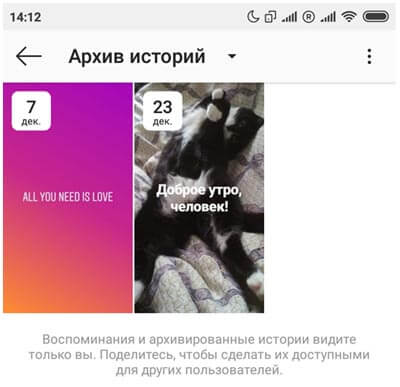
По умолчанию вы попадете в архив историй. При нажатии на стрелочку рядом с названием, откроется выпадающее меню, откуда можно перейти в раздел со спрятанными публикациями.

Здесь хранится вся информация, которую вы скрыли от чужих глаз.
Как посмотреть архив в Инстаграм на Android?
Так как можно посмотреть архив в Instagram на телефоне или планшете Android? Принцип действий прост для любого владельца мобильного устройства.
1. Для начала перейдите в раздел заархивированных данных, при помощи нажатия на соответствующую иконку в верхней панели окна мессенджера. 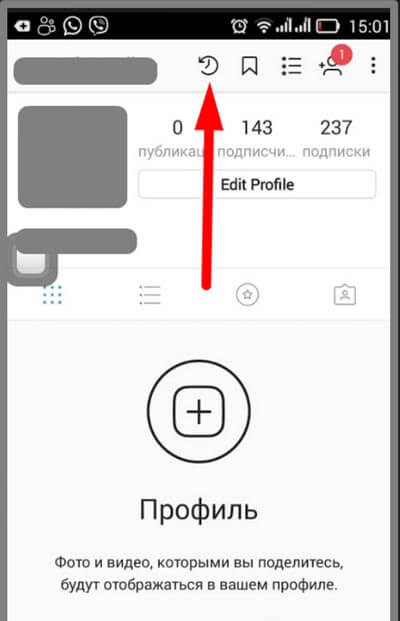
2. Затем вы попадете в раздел с публикациями и сторис. Для того, чтобы посмотреть пост, достаточно просто нажать на него. 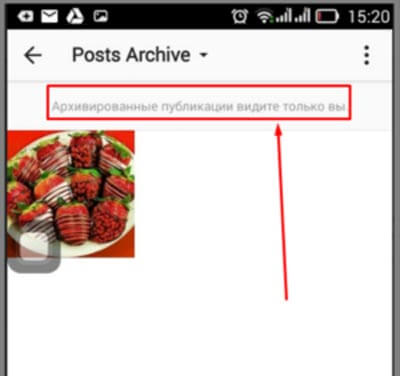
Архив позволяет просмотреть информацию в профиле, а также насовсем ее удалить, если вы решили избавиться от контента или истории. Кроме того, в разделе со сторис вы сможете сделать следующее:
- Сохранить контент в память телефона;
- Повторно опубликовать в историях
- Сделать конвертацию в пост.
Как посмотреть архив в Инстаграм на iOS?
Мессенджер Instagram имеет аналогичный интерфейс как на устройствах, работающих на базе Android, так и на iOS. Как посмотреть архив историй в Инстаграме владельцам смартфонов от Apple? Сделать это можно аналогичным способом, который описан выше на примере Андроид-устройств.
В разделе со скрытыми материалами вы также можете безвозвратно удалить их, сохранить на память устройства или опубликовать заново. Периодически заглядывайте в папку архива, чтобы контент не скапливался, несмотря на то, что все архивы хранятся удаленно на специальном сервере.
Как посмотреть архив в Инстаграм на компьютере?
Изначально приложение Инстаграм было рассчитано для мобильных устройств, поэтому пользователи веб-версии мессенджера несколько ограничены в возможностях программы. Десктопная версия приложения еще не разработана.
Но и в этой ситуации есть выход. Вы можете воспользоваться эмулятором Андроид на персональном компьютере или ноутбуке. Для этого скачайте и установите специальную утилиту, например, Bluestacks. В интерфейсе зайдите в магазин приложений от Google и найдите Instagram. После установки запустите мессенджер в эмуляторе. Здесь вы сможете полноценно пользоваться социальной сетью так же, как и на вашем смартфоне: смотреть публикации других пользователей, опубликовывать свои, а также пользоваться возможностью архивировать контент и просматривать его.
Существует еще один способ, как посмотреть архив в Инстаграм с компьютера, который актуален для пользователей ПК на базе 8 или 10 версии операционной системы Windows. В магазине приложений от Microsoft Инстаграм предоставляется в свободном доступе. Приложение обладает идентичным интерфейсом, как и на мобильных платформах. Чтобы работать с архивами, следуйте инструкции выше.
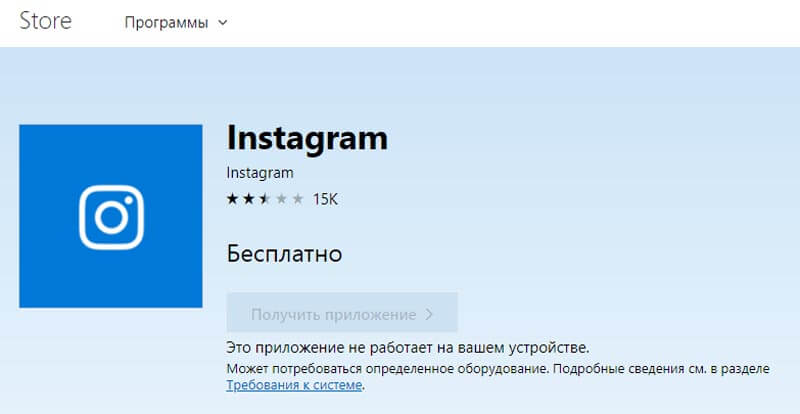
Как добавить фото в архив Инстаграм?
Чтобы добавить пост в архив Инстаграм, необходимо обновить приложения до последней версии. Затем сделайте следующее:
1. Зайдите в свой профиль Инстаграм и найдите нужный пост.
2. В правом верхнем углу публикации расположена кнопка действий в виде трех точек. Нажмите на нее.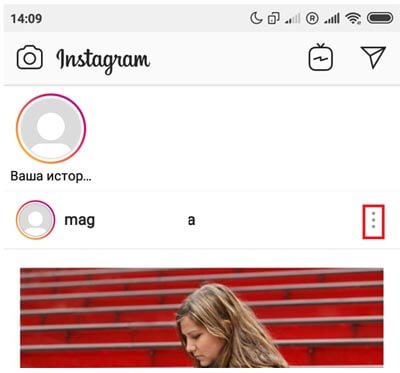 3. В появившемся меню выберите функцию архивирования. Пост пропадет из вашей ленты, но сохранится в разделе с архивами, где позже вы его можете вернуть, сохранить или удалить совсем.
3. В появившемся меню выберите функцию архивирования. Пост пропадет из вашей ленты, но сохранится в разделе с архивами, где позже вы его можете вернуть, сохранить или удалить совсем.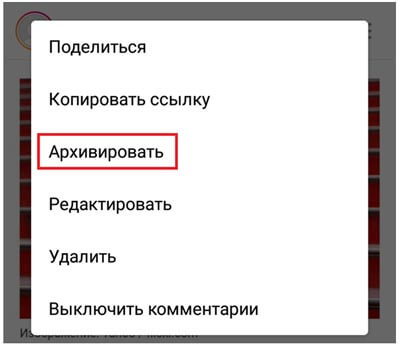
Как восстановить фото из архива?
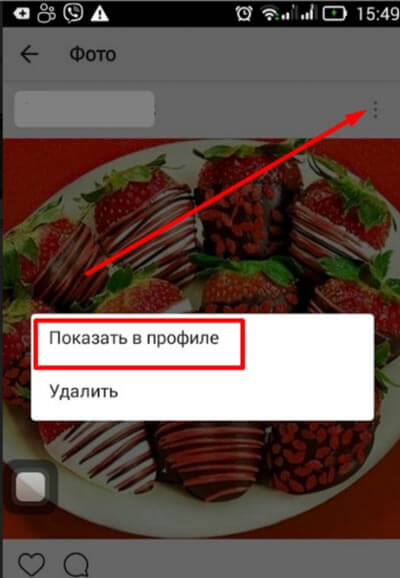
Чтобы вернуть фотографию в ваши публикации и открыть к ним доступ для других пользователей, зайдите в архив своего профиля и выберите тот пост, который собираетесь восстановить. Нажмите снова на три точки, а в появившемся меню – «Показать в профиле».
Что делать если не работает архив?
Если вы не можете найти архив в своем приложении, то необходимо его обновить. Для этого зайдите в магазин приложений Google Play или App Store, найдите Instagram, затем нажмите на кнопку «Обновить». Функция была введена недавно, поэтому в устаревших версиях мессенджера она недоступна.
Значок архива в профиле не отображается в том случае, если вы еще ничего не архивировали или очистили весь раздел со скрытыми файлами. Тогда циферблат со стрелкой пропадает из верхней панели. Не забывайте учитывать, что веб-версия приложения на компьютере не поддерживает такой опции, поэтому лучше перейти в мобильное приложение или воспользоваться эмулятором.
Теперь вы знаете, как посмотреть архив сторис в Инстаграм. Если статья оказалась для вас полезной или интересной, поделитесь ей в социальных сетях. Пишите в комментариях о проблемах, которые у вас возникают с новой функцией.
При подготовке материала использовались источники:
https://instagrammatika.ru/rukovodstvo-polzovatelja/kak-posmotret-arhiv-v-instagram/
https://instagrammatika.ru/blog/kak-arxivirovat-publikacii-v-instagrame-s-kompyutera-p0148/
https://3support.ru/instagram/kak-posmotret-arkhiv-v-instagram